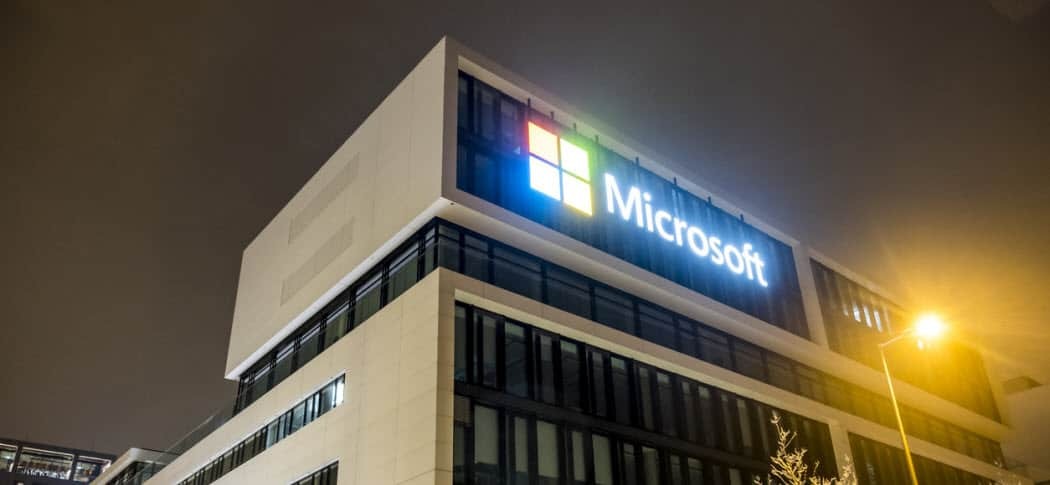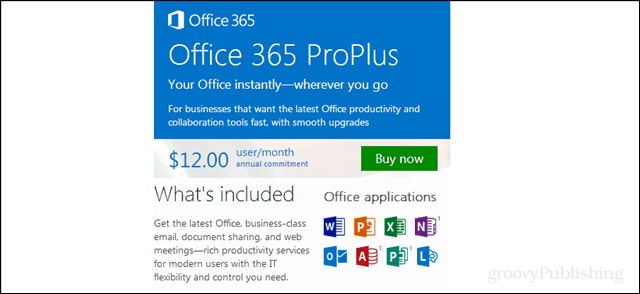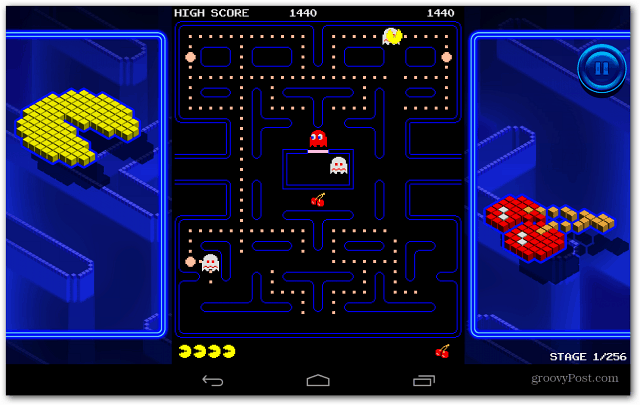Как да заключвате приложения и функции в Android с заключване на приложения
Подвижен андроид / / March 19, 2020
Заключването на приложения за Android ви осигурява допълнителен слой сигурност, за да заключите конкретни приложения и други функции на вашия таблет или смартфон.
Споделянето е добро нещо, но това не е напълно вярно за смартфоните. Съдържанието на вашето устройство не винаги може да бъде нещо, което искате някой да види, било то вашето дете или близък приятел. Заключване на приложение за андроид ограничава достъпа до определени приложения на вашия телефон, като ги заключва с пинов код или модел. Тази допълнителна сигурност е чудесна за родители с малки деца или просто за всеки, който иска да ограничи достъпа до устройството си. Ето как да заключите своите приложения и други функции на телефона.
Ще трябва да инсталирате Заключване на приложения от Play Store. Безплатно е.
Когато за първи път отворите приложението, веднага ви иска ПИН код. Въведете поне четири числа и натиснете OK.
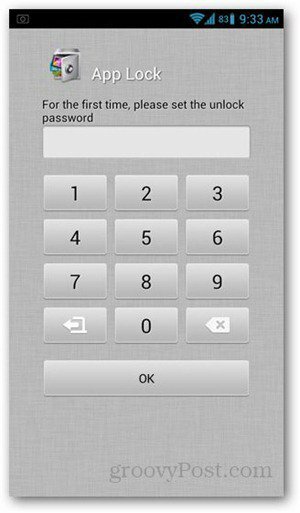
На следващия екран ще ви бъде зададен въпрос за сигурност, отговор и подсказка. Въведете въпрос, на който със сигурност запомните отговора. Това ще бъде поискано в случай, че забравите кода си.
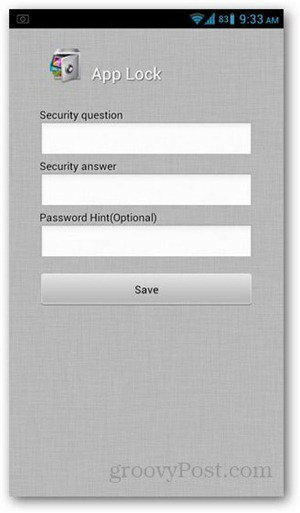
Сега ще видите списък на всички инсталирани приложения на вашето устройство. Докоснете превключващите бутони от дясната страна на приложението, което искате да заключите.
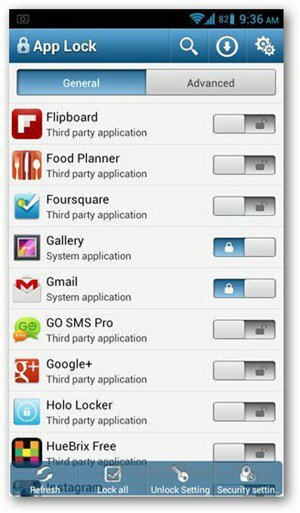
Ако искате още функции да са заключени, докоснете Advanced в горната част на екрана. Това ви показва общи телефонни функции като инсталиране и деинсталиране на приложения в Google Play и отговаряне на телефонни обаждания.
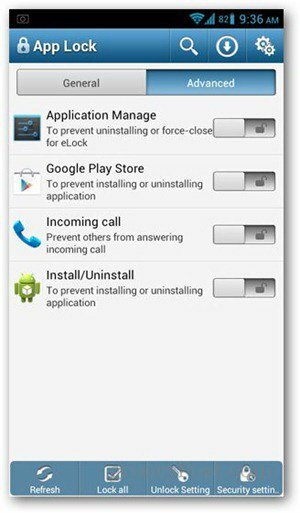
Ако искате да промените типа заключване, докоснете настройката за отключване от лентата с менюта в долната част. На следващия екран докоснете Lock Pattern.
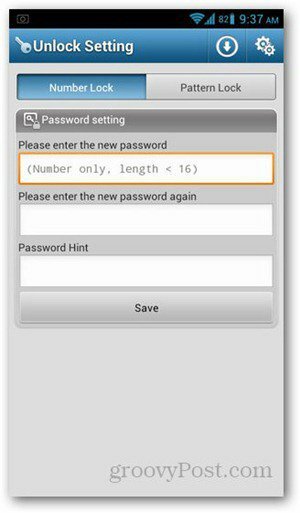
Въведете модела, който искате да зададете на следващите два екрана.
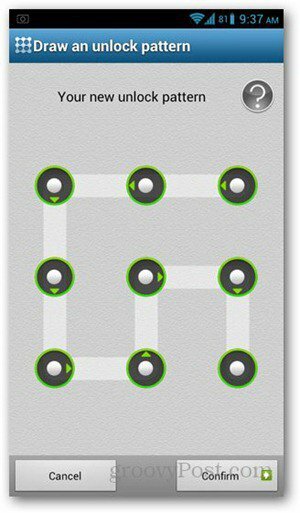
След като сте готови, можете да добавите още опции за настройките за заключване. Ако направите модел видим, оставя следи, докато движите пръста си, за да оформите шаблона, така че можете да премахнете отметката от тази опция, ако не искате това да се случи.
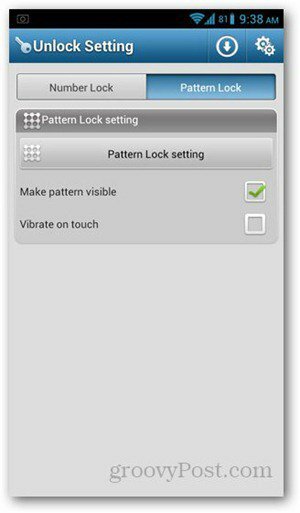
Натиснете клавиша Назад, за да излезете и опитайте да отворите заключено приложение. Ще получите подобна подкана като тази по-долу. Въведете своя ПИН код или модел, за да започнете да използвате приложението.
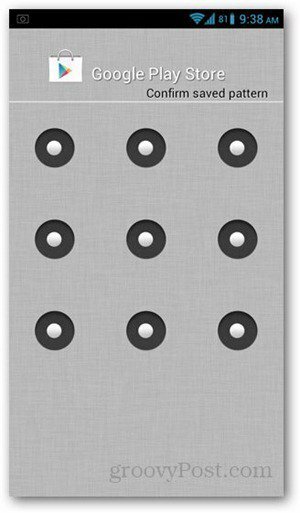
Честито! Сега можете да получите повече поверителност, докато все още показвате устройството си с Android. Не забравяйте, че това приложение заключва цялото приложение и не може да бъде зададено за конкретни файлове или папки.